Cách tạo trống màn hình chính trên iPhone chạy hệ điều hành iOS 15 - iOS 15.4.1
Chúng ta luôn hướng đến những điều đẹp đẽ trong cuộc sống và chắc chắn thế giới công nghệ cũng không ngoại lệ. Trong bài viết này hãy cùng HnamMobile khám phá cách bố trí màn hình điện thoại thật độc đáo cho riêng mình nhé!
Chúng ta luôn hướng đến những điều đẹp đẽ trong cuộc sống và chắc chắn thế giới công nghệ cũng không ngoại lệ. Trong bài viết này hãy cùng HnamMobile khám phá cách bố trí màn hình điện thoại thật độc đáo cho riêng mình nhé!

Thông thường trên màn hình chính của iPhone sẽ hiển thị cùng lúc rất nhiều ứng dụng, điều này vô tình che đi mất hình nền yêu thích của bạn. Đừng lo, dưới đây là cách thay đổi rất nhanh chóng.
Sử dụng tiện ích gợi ý Siri
Bước 1: Nhấn và giữ vào biểu tượng ứng dụng bất kỳ và chuyển sang chế độ Jiggle (chế độ lắc lư).
Bước 2: Chạm vào biểu tượng + ở góc trên cùng bên trái và mở bảng widget.
Bước 3: Tìm kiếm Đề xuất Siri và thêm tiện ích Đề xuất ứng dụng vào màn hình chính. Thêm ba widget Siri Shortcuts như vậy.
iPhone 13 giá siêu hấp dẫn. Click ngay!
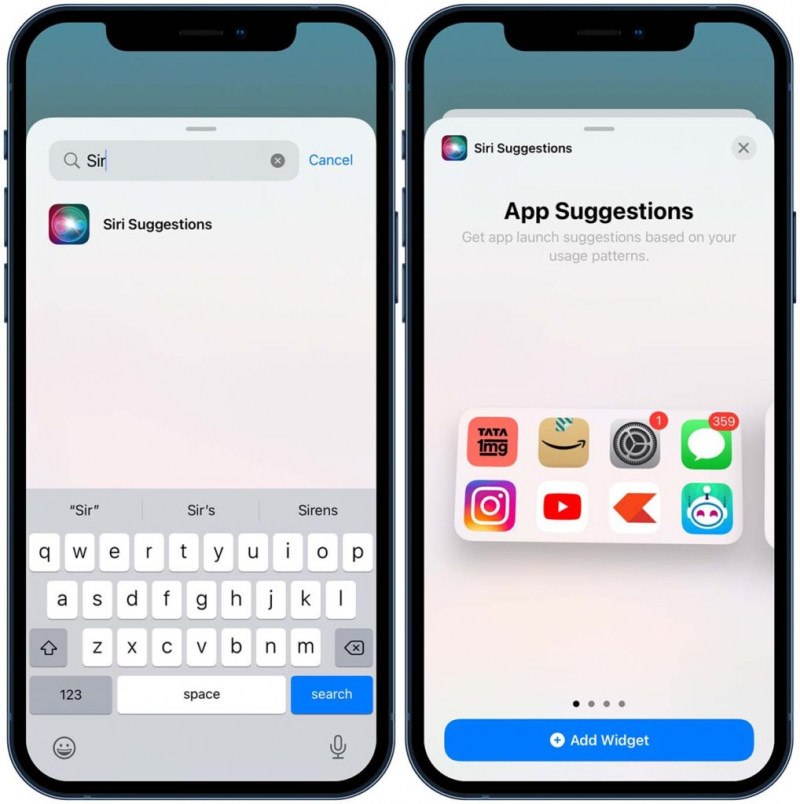
Bước 4: Đóng menu widget và bật lại chế độ Jiggle (chế độ lắc lư).
Bước 5: Chạm vào các dấu chấm phía trên thanh dock (dấu chấm cho biết các trang trên màn hình chính của bạn). Nó sẽ mở menu Chỉnh sửa Trang.
Bước 6: Bỏ chọn tất cả các trang khác với trang có tiện ích Gợi ý Siri.
Bước 7: Thoát khỏi Chế độ di chuyển bằng cách nhấn vào nút Xong ở trên cùng bên phải.
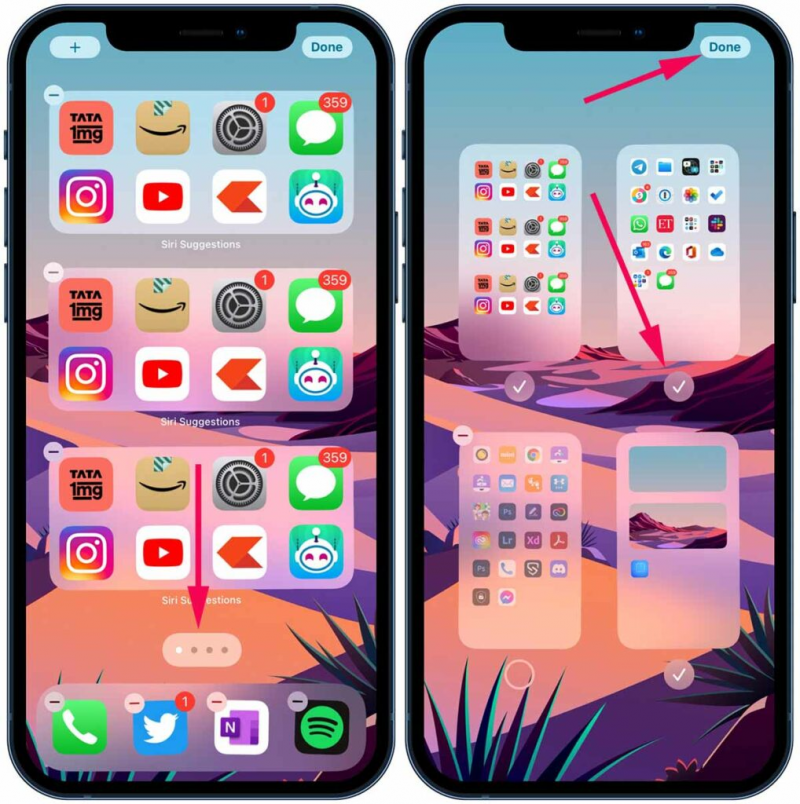
Bước 8: Bây giờ, hãy xóa tất cả ba tiện ích Gợi ý Siri mà bạn đã thêm ở Bước 3.
Chỉ với những thao tác đơn giản như trên, bạn đã có thể tạo ra một màn hình chính trống và không lo bị các ứng khác che mất ảnh nền đẹp của mình.
Nếu bạn phải truy cập vào bất kỳ ứng dụng nào, bạn có thể thực hiện việc này bằng cách vuốt xuống và sử dụng tìm kiếm Spotlight hoặc sử dụng Thư viện ứng dụng. Đối với các widget, bạn có thể thêm các widget mà bạn cần vào Chế độ xem Hôm nay.
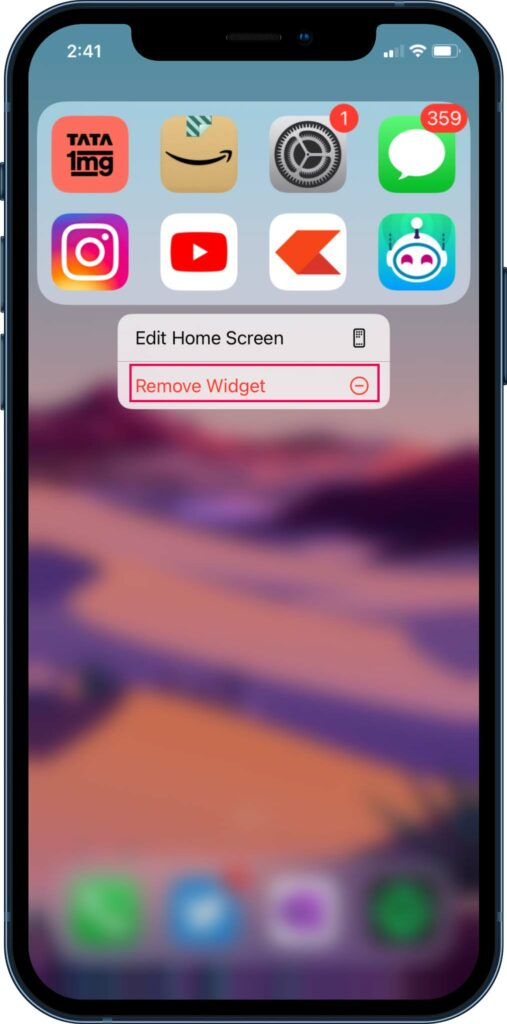
Đừng quên theo dõi trang Tin Tức của HnamMobile để cập nhật nhiều hơn những mẹo và thủ thuật hay dành cho iPhone nhé!
HnamMobile
Danh mục
Sản phẩm mới
XEM TẤT CẢ
So sánh iPhone 14 Pro và 14 Plus: Lựa chọn nào phù hợp với bạn?

Chiêm ngưỡng trọn bộ 09 màu iPhone 14 ấn tượng

Samsung chính thức ra mắt thế hệ đồng hồ thông minh mới - Galaxy Watch 5 series

Bản beta mới nhất của Xcode 14 chứng thực màn hình luôn hiển thị trên iPhone 14 Pro
Thủ thuật - Ứng dụng
XEM TẤT CẢ
Visual Intelligence Trên iOS 18.2: Tính Năng Thay Đổi Cách iPhone Nhìn Thế Giới

Trải Nghiệm RCS – Chuẩn Nhắn Tin Mới Của Android Và Cách Kích Hoạt Dễ Dàng

Apple Watch – Trợ Thủ Đắc Lực Giúp iPhone Trở Nên Hoàn Hảo Hơn






